“多段线”是由若干直线、弧线组成的一个整体,各线段的宽度可以在绘制过程里任意指定。下面通过一个实例来演示多段线的绘制过程。
第一步,点击“绘图”工具栏里的“多段线”工具,命令行窗口提示“指定起点:”,在模型空间任意位置点击鼠标,通知AutoCAD这一点就是多段线的起点位置。
第二步,命令行窗口提示“指定下一个点或 [圆弧(A)/半宽(H)/长度(L)/放弃(U)/宽度(W)]::”,键入“@100,0”并回车,通知AutoCAD下一点在起点正右方100mm。
第三步,命令行窗口提示“指定下一点或 [圆弧(A)/闭合(C)/半宽(H)/长度(L)/放弃(U)/宽度(W)]:”,键入“w”并回车,通知AutoCAD要改变下面要绘制线段的宽度。
第四步,命令行窗口提示“指定起点宽度 <0.0000>:”,直接回车,通知AutoCAD下面这条线段起点的宽度仍为0。
第五步,命令行窗口提示“指定端点宽度 <0.0000>:”,键入“10”并回车,通知AutoCAD下面这条线段的终点宽度为10mm。
第六步,命令行窗口提示“指定下一点或 [圆弧(A)/闭合(C)/半宽(H)/长度(L)/放弃(U)/宽度(W)]:”,键入“a”并回车,通知AutoCAD下面要画的是圆弧。
第七步,命令行窗口提示“指定圆弧的端点或[角度(A)/圆心(CE)/闭合(CL)/方向(D)/半宽(H)/直线(L)/半径(R)/第二个点(S)/放弃(U)/宽度(W)]:”,键入“d”并回车,通知AutoCAD我要指定圆弧的方向。
第八步,命令行窗口提示“指定圆弧的起点切向:”,键入“<180”并回车,通知AutoCAD圆弧是向左凸出的。
第九步,命令行窗口提示“指定圆弧的端点:”,键入“@0,50”并回车,通知AutoCAD圆弧终点相对于起点的坐标。由于x坐标没有改变,圆弧的终点在起点正上方50mm的地方,显然圆弧是个半圆,直径是50mm。
第十步,命令行窗口提示“指定圆弧的端点或[角度(A)/圆心(CE)/闭合(CL)/方向(D)/半宽(H)/直线(L)/半径(R)/第二个点(S)/放弃(U)/宽度(W)]:”,键入“w”并回车,通知AutoCAD下面画的线段宽度要改变。
第十一步,命令行窗口提示“指定起点宽度 <10.0000>:”,直接回车,通知AutoCAD下面线段的起点宽度仍为10mm。
第十二步,命令行窗口提示“指定端点宽度 <10.0000>:”,键入“0”并回车,通知AutoCAD下面线段的终点宽度要变成0。
第十三步,命令行窗口提示“指定圆弧的端点或[角度(A)/圆心(CE)/闭合(CL)/方向(D)/半宽(H)/直线(L)/半径(R)/第二个点(S)/放弃(U)/宽度(W)]:”,键入“d”并回车,通知AutoCAD我要指定圆弧的方向。
第十四步,命令行窗口提示“指定圆弧的起点切向:”,键入“<0”并回车,通知AutoCAD下面这条圆弧是向右凸出的。
第十五步,命令行窗口提示“指定圆弧的端点:”,键入“@0,50”并回车,通知AutoCAD圆弧终点相对于起点的坐标。由于x坐标没有改变,圆弧的终点在起点正上方50mm的地方,显然圆弧仍是个半圆,直径也是50mm。
第十六步,命令行窗口提示“指定圆弧的端点或[角度(A)/圆心(CE)/闭合(CL)/方向(D)/半宽(H)/直线(L)/半径(R)/第二个点(S)/放弃(U)/宽度(W)]:”,键入“L”并回车,通知AutoCAD我要画直线。
第十七步,命令行窗口提示“指定下一点或 [圆弧(A)/闭合(C)/半宽(H)/长度(L)/放弃(U)/宽度(W)]:”,键入“@-100,0”并回车,通知AutoCAD直线的终点在第二个圆弧终点的正左方100mm。
最后,命令行窗口提示“指定下一点或 [圆弧(A)/闭合(C)/半宽(H)/长度(L)/放弃(U)/宽度(W)]:”,直接右击鼠标,在快捷菜单上点击“确定”,结束多段线的绘制。画出的多段线如图所示。
实际上矩形、正多边形也是一种闭合的多段线。
“样条曲线”是通过或接近一系列给定点的光滑曲线,绘图中用的最多的地方就是随意画一条曲线,比如局部剖视的界线、折断线等等。在绘制相贯线、钣金工展开图的时候也很有用处。
如果只是随意画一条曲线,方法如下,点击AutoCAD界面最下方的“正交”按钮,使它处于弹起的状态,点击“绘图”工具栏里的“样条曲线”工具,命令行窗口提示“指定第一个点或 [对象(O)]:”,在模型空间任意位置点击鼠标,命令行窗口接着提示“指定下一点:”,点击第二个点,命令行窗口又提示“指定下一点或 [闭合(C)/拟合公差(F)] <起点切向>:”,点击第三个点,如此重复,要结束样条曲线的绘制就右击鼠标,在快捷菜单上点选“确定”,命令行窗口还会提示“指定起点切向:”,直接右击鼠标或回车,命令行窗口最后提示“指定端点切向:”,直接右击鼠标或回车,一条样条曲线就画好了。
选中已画好的样条曲线,曲线上会显示若干蓝色的方形夹点,绘制时点击了几个点就有几个夹点,用鼠标点击某个夹点,夹点变成红色的时候拖动夹点可以改变曲线形状。改变特性窗口里的“拟合公差”数值可以改变曲线通过夹点的精确程度,数值为“0”的时候精确程度最高。
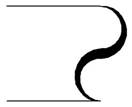
(作者:朱铮南转载、引用请注明出处http://hi.baidu.com/d%5Fzzn0470/blog)